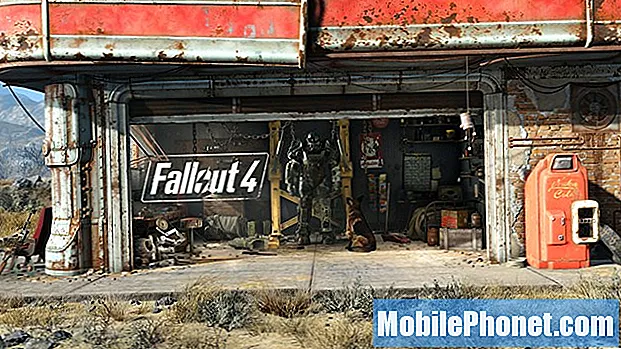תוֹכֶן
אחת הבעיות הנפוצות בכל מכשיר אנדרואיד היא בעיות הודעות טקסט. במאמר זה לפתרון בעיות, אנו מתמודדים עם נושא הודעות טקסט ב- Galaxy S10: הודעות קבוצתיות לא עובדות. אם אתה מתקשה לקבל או לשלוח הודעה קבוצתית ב- S10 שלך, למד כיצד לתקן אותה להלן.
תיקון אמיתי להודעות קבוצתיות שלא עובדות על גלקסי S10
אם אתה תוהה כיצד לתקן הודעות קבוצתיות שאינן עובדות על ה- Galaxy S10 שלך, בצע את השלבים לפתרון בעיות להלן.
העברת הודעות קבוצתית לא עובדת תיקון מס '1: הפעל מחדש את אפליקציית ההודעות
העברת הודעות קבוצתיות היא צורה אחרת של שליחת הודעות טקסט, ולכן שלבי פתרון הבעיות שעליך לעשות הם בדרך כלל דומים לבעיה עם טקסטים רגילים. השלב היעיל הראשון בעת פתרון בעיות טקסט הוא אילוץ יציאה מאפליקציית המסרים שבהם אתה משתמש. ישנן שתי דרכים לעשות זאת.
שיטה 1: סגור אפליקציה באמצעות מקש היישומים האחרונים
- על המסך, הקש על המקש הרך 'אפליקציות אחרונות' (זה עם שלושה קווים אנכיים משמאל ללחצן הבית).
- לאחר שמוצג מסך היישומים האחרונים, החלק שמאלה או ימינה כדי לחפש את האפליקציה. זה אמור להיות כאן אם הצלחת להפעיל אותו בעבר.
- לאחר מכן, החלק מעלה באפליקציה כדי לסגור אותה. זה אמור לסגור אותו בכוח. אם זה לא שם, פשוט הקש על האפליקציה סגור הכל כדי להפעיל מחדש גם את כל האפליקציות.
שיטה 2: סגור אפליקציה באמצעות תפריט מידע על האפליקציה
דרך נוספת לאלץ סגירת אפליקציה היא על ידי כניסה להגדרות האפליקציה עצמה. זו דרך ארוכה יותר בהשוואה לשיטה הראשונה לעיל אבל היא יעילה באותה מידה. אתה רוצה להשתמש בשיטה זו אם אתה מתכנן לבצע פתרון בעיות אחר לאפליקציה האמורה, כמו ניקוי המטמון או הנתונים שלה. כך זה נעשה:
- פתח את אפליקציית ההגדרות.
- הקש על אפליקציות.
- הקש על סמל ההגדרות נוספות (סמל שלוש נקודות, שמאל למעלה).
- הקש על הצג אפליקציות מערכת.
- מצא והקש על האפליקציה.
- הקש על כוח עצור.
הודעות קבוצתיות לא פועלות תיקון מס '2: בצע איפוס רך
אם אילוץ סגירה או הפעלה מחדש של אפליקציית העברת ההודעות יעזור, עליך לבצע מעקב אחר האיפוס הרך. זהו בעצם הפעלה מחדש במטרה לנקות את המערכת על ידי הדמיית ההשפעות של משיכת סוללה. לשם כך, פשוט לחץ והחזק את לחצני ההפעלה והגברת עוצמת הקול למשך כ -10 שניות. לאחר שהטלפון הופעל מחדש, שחרר את הלחצנים. זה בדרך כלל יעיל לניקוי באגים שהתפתחו כאשר מערכת נותרה פועלת למשך זמן מה. אנו ממליצים שתפעיל מחדש את ה- S10 בשיטה זו לפחות פעם בשבוע כדי להפחית את הסיכוי לבאגים.
עבור חלק מהגלקסי S10, עשויה להיות דרך מעט שונה להגיע לאותה שיטה. כך:
- לחץ והחזק את לחצני ההפעלה + עוצמת הקול למשך כ -10 שניות או עד שמחזור ההפעלה של המכשיר מחזור. אפשר למספר שניות להופיע מסך מצב אתחול התחזוקה.
- ממסך מצב אתחול תחזוקה, בחר אתחול רגיל. אתה יכול להשתמש בלחצני עוצמת הקול כדי לעבור בין האפשרויות הזמינות וללחצן השמאלי התחתון (מתחת ללחצני עוצמת הקול) לבחירה. המתן עד 90 שניות לסיום האיפוס.
העברת הודעות קבוצתית לא עובדת תיקון מס '3: נקה מטמון אפליקציות להעברת הודעות
מחיקת המטמון היא אחת הדרכים הישירות לפתרון אפליקציה בעייתית. זה בדרך כלל יעיל בתיקון באגים קלים הנגרמים על ידי מטמון מיושן או קבצים זמניים. ניתן לעשות זאת בבטחה מבלי לאבד שום תוכן הקשור למשתמש באפליקציה. כך זה נעשה:
- עבור למסך הבית.
- הקש על סמל האפליקציות.
- פתח את אפליקציית ההגדרות.
- הקש על אפליקציות.
- אם אתה מחפש מערכת או אפליקציית ברירת מחדל, הקש על הגדרות נוספות בפינה השמאלית העליונה (סמל שלוש נקודות).
- בחר הצג יישומי מערכת.
- מצא והקש על האפליקציה המתאימה.
- הקש על אחסון.
- הקש על כפתור נקה מטמון.
- הפעל מחדש את המכשיר ובדוק אם הבעיה.
הודעות קבוצתיות לא פועלות תיקון מס '4: מחיקת נתוני אפליקציות להעברת הודעות
אם דבר לא יקרה לאחר ניקוי מטמון האפליקציה, הדבר הטוב הבא שתוכל לעשות הוא לנקות את נתוני האפליקציה. שלא כמו ההליך הקודם, זה עשוי למחוק מידע חשוב או נתונים בתוך האפליקציה. לדוגמה, אם אתה מנסה לטפל בבעיה באפליקציית העברת הודעות, ניקוי הנתונים שלה ימחק את כל ההודעות שלך. עבור משחקים, פעולה זו עשויה למחוק את ההתקדמות שלך. אם אינך רוצה לאבד דברים חשובים, הקפד לגבות אותם מבעוד מועד.
- עבור למסך הבית.
- הקש על סמל האפליקציות.
- פתח את אפליקציית ההגדרות.
- הקש על אפליקציות.
- אם אתה מחפש מערכת או אפליקציית ברירת מחדל, הקש על הגדרות נוספות בפינה השמאלית העליונה (סמל שלוש נקודות).
- בחר הצג יישומי מערכת.
- מצא והקש על האפליקציה המתאימה.
- הקש על אחסון.
- הקש על כפתור נקה נתונים.
- הפעל מחדש את המכשיר ובדוק אם הבעיה.
הודעות קבוצתיות לא עובדות תיקון מס '5: ודא שהודעות קבוצתיות מופעלות בחשבון
העברת הודעות קבוצתית היא בדרך כלל שירות ברירת מחדל אם יש לך מנוי לנתונים ניידים, אך במקרה וזה לא נכון לגבי הספק הספציפי שלך, אנו ממליצים שתפנה אליהם בשלב זה. מה שאתה רוצה לעשות זה לאשר איתם אם חשבונך רשאי לשלוח ולקבל הודעות קבוצתיות. אם לאחרונה הצלחת להשתמש בהודעות קבוצתיות ללא בעיה והשירות נעצר בפתאומיות משום מה, אין שום סיבה שתפנה למפעיל הרשת שלך.
הודעות קבוצתיות לא פועלות תיקון מס '6: הפעל או כבה את הנתונים הניידים
הודעות קבוצתיות דורשות נתונים ניידים או נתונים סלולריים על מנת לעבוד. במקרים מסוימים בעבר, חלק ממשתמשי Android הצליחו לתקן בעיה של העברת הודעות קבוצתית על ידי כיבוי נתונים ניידים למשך כמה רגעים לפני הפעלתם מחדש. הקפד לעשות זאת ולראות אם זה עובד במקרה שלך.
הודעות קבוצתיות לא פועלות תיקון מס '7: אפס את הגדרות הרשת
כמו כל בעיות רשת אחרות, בעיה זו עשויה להיפתר על ידי איפוס הגדרות הרשת במכשיר שלך. יתכן ובאג בתצורת הרשת של הטלפון שלך גורם לבעיה. הקפד לכלול את הגדרות הרשת המאופסות ברשימת פתרון הבעיות שלך כדי לשמור על הגדרות הרשת בכושר העליון. כך אתה עושה את זה:
- ממסך הבית, החלק למעלה במקום ריק כדי לפתוח את מגש היישומים.
- הקש על ניהול כללי> אפס> אפס את הגדרות הרשת.
- הקש על אפס הגדרות.
- אם הגדרת קוד PIN, הזן אותו.
- הקש על אפס הגדרות. לאחר השלמת יופיע חלון אישור.
הודעות קבוצתיות לא פועלות תיקון מס '8: מחק את מחיצת המטמון
אנדרואיד משתמש במטמון מערכת, המאוחסן במחיצת המטמון, כדי לטעון אפליקציות במהירות. לפעמים מטמון זה נפגם במהלך עדכון ואחריו, או מסיבות אחרות. אמנם זה עשוי להישמע לא מזיק, אך מטמון פגום יכול לגרום בסופו של דבר לבעיות ביצועים, כמו גם לחבורה של מטרדים קלים אחרים. כדי להבטיח שמטמון המערכת של הטלפון שלך טרי, אתה יכול למחוק את מחיצת המטמון. זה יאלץ את הטלפון למחוק את המטמון הנוכחי ולהחליף אותו עם חדש לאורך זמן.
כדי למחוק את מחיצת המטמון ב- Galaxy S10 שלך:
- כבה את המכשיר.
- לחץ והחזק את מקש הגברת עוצמת הקול ואת מקש Bixby, ואז לחץ והחזק את מקש ההפעלה.
- כאשר הלוגו של אנדרואיד הירוק מופיע, שחרר את כל המקשים ('התקנת עדכון מערכת' יופיע במשך כ30 - 60 שניות לפני שתציג את אפשרויות תפריט שחזור מערכת Android).
- לחץ על מקש הפחתת עוצמת הקול מספר פעמים כדי להדגיש 'מחיקת מחיצת מטמון'.
- לחץ על לחצן ההפעלה כדי לבחור.
- לחץ על מקש הפחתת עוצמת הקול עד להדגשת 'כן' ולחץ על לחצן ההפעלה.
- כאשר מחיצת המטמון לנגב הושלמה, "הפעל מחדש את המערכת כעת" מודגש.
העברת הודעות קבוצתית לא עובדת תיקון מס '9: בדוק אם אפליקציית צד שלישי גרועה
אם אתה משתמש באפליקציית ברירת המחדל להעברת הודעות, או זו שהגיעה עם מערכת ההפעלה, תוכל גם לבדוק אם קיימת אפליקציית צד שלישי החוסמת הודעות קבוצתיות. אתה יכול לעשות זאת על ידי אתחול הטלפון למצב בטוח. במצב בטוח, כל אפליקציות הצד השלישי חסומות. אם הודעות קבוצתיות פועלות במצב בטוח בלבד, המשמעות היא שאחת האפליקציות היא הסיבה לבעיה. כדי לבדוק אם זה המקרה, הפעל מחדש את הטלפון למצב בטוח. כך תוכל לעשות זאת:
- לחץ והחזק את לחצן ההפעלה עד שיופיע חלון כיבוי ואז שחרר.
- גע נגיעה ממושכת בכיבוי עד להופעת ההודעה במצב בטוח ואז שחרר.
- כדי לאשר, הקש על מצב בטוח.
- התהליך עשוי להימשך עד 30 שניות.
- עם אתחול מחדש, "מצב בטוח" מופיע בפינה השמאלית התחתונה של מסך הבית.
אל תשכח: מצב בטוח חוסם אפליקציות של צד שלישי אך הוא לא יגיד לך מי מהן הסיבה האמיתית. אם אתה חושב שיש אפליקציית צד ג 'נוכלה במערכת, עליך לזהות אותה. הנה מה שאתה צריך לעשות בדיוק:
- אתחול למצב בטוח.
- בדוק אם הבעיה.
- לאחר שתאשר כי אשם של צד שלישי אשם, תוכל להתחיל להסיר התקנה של אפליקציות בנפרד. אנו מציעים שתתחיל באילו האחרונים שהוספת.
- לאחר הסרת ההתקנה של אפליקציה, הפעל מחדש את הטלפון למצב רגיל ובדוק אם הבעיה.
- אם ה- S10 שלך עדיין בעייתי, חזור על שלבים 1-4.
הודעות קבוצתיות לא פועלות תיקון מס '10: אפס את הגדרות התוכנה לברירות מחדל (איפוס להגדרות היצרן)
במקרה שיש באג תוכנה הגורם לבעיה, אתה יכול גם למחוק את הטלפון על ידי איפוס להגדרות היצרן. זה קצת דרסטי אבל זה אמצעי יעיל לדעת אם הסיבה נעוצה בתוכנה. להלן שתי הדרכים לאיפוס S10 שלך למפעל:
שיטה 1: כיצד לאפס קשה על Samsung Galaxy S10 דרך תפריט ההגדרות
זו הדרך הקלה ביותר לנגב את ה- Galaxy S10 שלך. כל שעליך לעשות הוא לעבור לתפריט ההגדרות ולבצע את השלבים הבאים. אנו ממליצים על שיטה זו אם אין לך בעיה לעבור תחת הגדרות.
- צור גיבוי של הנתונים האישיים שלך והסר את חשבון Google שלך.
- פתח את אפליקציית ההגדרות.
- גלול אל הקש על ניהול כללי.
- הקש על אפס.
- בחר באיפוס נתוני המפעל מהאפשרויות הנתונות.
- קרא את המידע ואז הקש על אפס כדי להמשיך.
- הקש על מחק הכל כדי לאשר פעולה.
שיטה 2: כיצד לאפס קשה על Samsung Galaxy S10 באמצעות כפתורי חומרה
אם המקרה שלך הוא שהטלפון אינו אתחול, או שהוא מתחיל אך תפריט ההגדרות אינו נגיש, שיטה זו יכולה להיות מועילה. ראשית, עליך לאתחל את המכשיר למצב שחזור. לאחר שתיגש בהצלחה לשחזור, זה הזמן שתתחיל בהליך נכון של איפוס אב. יתכן שיידרשו לך כמה ניסיונות לפני שתוכל לגשת לשחזור, אז היה סבלני ופשוט נסה שוב.
- במידת האפשר, צור גיבוי של הנתונים האישיים שלך מבעוד מועד. אם הבעיה שלך מונעת ממך לעשות זאת, פשוט דלג על שלב זה.
- כמו כן, ברצונך לוודא שתסיר את חשבון Google שלך. אם הבעיה שלך מונעת ממך לעשות זאת, פשוט דלג על שלב זה.
- כבה את המכשיר. זה חשוב. אם אינך יכול לכבות אותו, לעולם לא תוכל לבצע אתחול למצב שחזור. אם אינך מצליח לכבות את המכשיר באופן קבוע באמצעות לחצן ההפעלה, המתן עד שהסוללה של הטלפון מתרוקנת. לאחר מכן, הטען את הטלפון למשך 30 דקות לפני האתחול למצב שחזור.
- לחץ והחזק את לחצן הגברת עוצמת הקול ולחצן Bixby בו זמנית.
- בזמן שאתה ממשיך להחזיק את מקשי עוצמת הקול וה- Bixby, לחץ והחזק את לחצן ההפעלה.
- תפריט מסך השחזור יופיע כעת. כאשר אתה רואה זאת, שחרר את הכפתורים.
- השתמש בלחצן הפחתת עוצמת הקול עד שתדגיש את 'מחק נתונים / איפוס להגדרות היצרן'.
- לחץ על לחצן ההפעלה כדי לבחור 'מחק נתונים / איפוס להגדרות היצרן'.
- השתמש בהורדת עוצמת הקול כדי לסמן כן.
- לחץ על לחצן ההפעלה כדי לאשר את איפוס המפעל.
הודעות קבוצתיות לא פועלות תיקון מס '11: פנה למפעיל הרשת שלך
איפוס להגדרות היצרן הוא שלב פתרון הבעיות האחרון שתוכל לבצע במכשיר שלך. אם זה בכלל לא יעזור והודעות קבוצתיות עדיין לא עובדות לאחר ביצוע זה, ייתכן שהבעיה מגיעה מחוץ למכשיר. זה יכול להיות משהו חיצוני, כמו בעיה בחשבונך או ברשת. שוחח עם מפעיל הרשת שלך כדי לקבל עזרה.